De jóvenes (cuando éramos) y vivíamos tutelados por nuestros padres, los requerimientos de los tiempos y la tecnología no eran un problema para nosotros. Es más, no pensamos en ellos. ¿Por qué? porque mamá y papá o alguno de los dos se encargaba de estar al día o de buscar quién lo esté y planteara la solución.
Pasan los años, y nuestros padres, que son de otra cultura más mecánica/manual y poco, muy poco digital, se van quedando atrás. Sin embargo, mantienen cierta autonomía, por ejemplo, yendo al banco con su cartilla o su tarjeta y solicitando al empleado de turno que les ayude a gestionar su dinero. Los más avispados se atreven con el cajero. ¡Ojo! He dicho que le solicitan al empleado de turno que les ayude, pero ya hoy nadie ayuda a la gente mayor, y menos un banco, por mucha publicidad engañosa que nos quieran colar.
Llega un tiempo en que somos nosotros, los que tenemos que estar actualizados para poder resolver los problemas tecnológicos que se van presentando, cada vez más, sobre todo en esta era tecnológica, a nosotros y a nuestros padres o familiares ya mayores y desfasados en el conocimiento digital. Vivimos la época de la brecha digital.
Muchas personas mayores y personas sin recursos se ven abocadas a la desinformación, a la marginación digital/tecnológica, ya sea por carecer de conocimientos o por carecer de recursos; hardware, software, teléfono móvil e Internet.
En un artículo anterior hablaba de la incidencia de la brecha digital, por ejemplo, para solicitar el Ingreso Mínimo Vital, solicitud ésta que resulta imposible sin información y recursos (Internet, ordenador, móvil…). Pensemos en algo tan frecuente hoy en día como es el certificado digital para realizar cualquier gestión en la administración pública, y más en tiempos de pandemia donde son nulas o escasas las citas presenciales.
Pues bien, centrándonos en el certificado digital, últimamente, y en dos ocasiones, me he encontrado en la situación de querer ayudar y no poder a conseguir el certificado digital, a través de la FNMT (Fábrica Nacional de la Moneda y Timbre) para dos personas mayores. El problema radicaba en el impedimento físico de estas dos personas para desplazarse a una de las oficinas habilitadas para la acreditación. Así que me puse manos a la obra para encontrar una solución. Y la encontré, al menos una.
La solución la encontré en la web https://certificadoelectronico.es/ que publicitaba la posibilidad de conseguir el certificado electrónico ansiado, sin tener que desplazarse a ningún centro para la acreditación. Después de leer en detalle toda la información acerca de su operativa y asegurarme de su legalidad, me dispuse a gestionar el primer certificado electrónico o digital para una de esas dos personas que, ya adelanto, fue un éxito y además ya se ha utilizado en varias gestiones con la administración pública sin problema, en concreto con la Seguridad Social, DGT y el Sepe. Una semana más tarde ayudé a conseguir el segundo.
Y como tengo la experiencia de los pasos que hay que dar, pues aquí voy a hacer un resumen bastante exacto para aquellas personas que estén en la coyuntura de necesitar un certificado digital y no se pueden desplazar a un centro de acreditación, como es preceptivo en estos procedimientos. En realidad, este resumen lo hago para enseñar a la persona que les ayude. Una observación antes de seguir: Este servicio tiene un coste anual de 14,95€ y el certificado tiene una validez de 1 año (renovable). Ahora los pasos. Que en verdad son sencillos cuando los conoces, pero voy a ser detallista porque para ti será la primera vez:
- Lo primero es el registro en esa plataforma. Esto se puede realizar a través de la dirección antes señalada y haciendo clic en el botón verde llamado “Obtener” y luego en la siguiente página haciendo clic en “Registrarme”, ya sea desde pc, o cualquier dispositivo móvil. En mi caso, en las dos ocasiones realicé el registro desde el pc. Si no recuerdo mal, los datos que se piden para el registro son los habituales de cualquier registro básico: email (si esa persona no tiene puedes utilizar otro al que tengas acceso a la hora del registro), contraseña, etc. Cuando termines el registro, dile a la persona interesada que tenga listo su DNI (físico), número de móvil si lo tiene (y si no, el tuyo) papel y boli.
- Una vez realizado el registro en la plataforma, para los siguientes pasos es preferible utilizar un móvil, ya sea visitando la web de la plataforma o instalándote la App gratuita de ésta a través de la tienda Google Play Store si el dispositivo es Android (busca por certificadoelectronico.es y es la primera que te sale, con un candadito blanco y una marca verde sobre él), o Apple Store en el caso de IOS. En mi caso empleé mi móvil y la App para Android para el registro y el resto del proceso, y el móvil de la persona que solicitaba el certificado, para recibir más adelante en el proceso un código de validación.
- Ahora, antes de seguir tengo que decirte algo muy importante: si tú vas a ayudar a otra persona en el proceso, ten presente que solo puedes hablar para guiar, pero no puedes sujetar el móvil desde el que se va a realizar el proceso ni puedes teclear, etc., porque casi toda la operación va a ser monitorizada por la cámara del dispositivo. Por lo tanto, te aconsejo que, antes de seguir, ayudes a que esa persona haga un par de ejercicios para coger práctica para cuando lo tenga que hacer de verdad.
Estos ejercicios son dos: el primero es que actives la cámara frontal del móvil (la del selfi) y que esa persona sujete el móvil en vertical hasta que vea su rostro e intente que el mismo ocupe el centro de la pantalla.
Para el segundo ejercicio tendrás que activar la cámara trasera (la normal) y la persona tendrá que sujetar el móvil con una mano y con la otra el carné de identidad, de tal manera que en la pantalla del móvil (en vertical) se vea su carné de identidad enfocado y ocupando todo el ancho de la pantalla. Este ejercicio tiene que hacerlo con las dos caras del carné, primero la frontal (donde aparece su foto) y cuando lo logre le da la vuelta y hace los mismo con la otra cara. Por experiencia sé que lo que más cuesta conseguir es que la persona le coja el truquillo de mantener el móvil quieto con la mano que lo sujeta y lo que aleje o acerque sea la otra mano que sujeta el carné, para conseguir que éste ocupe el ancho de la pantalla. Sería el mismo movimiento que haríamos para tocar el trombón; una mano sujeta el instrumento y la otra mueve hacia delante o atrás la vara. - Después de la práctica toca la hora de la verdad. Que sepas que si algo falla puedes repetir las veces que quieras (en mi caso, las personas que lo hicieron lo repitieron unas 4 o 5 veces antes de conseguirlo). Una vez en la App y después del registro vamos a la opción de comenzar o de iniciar el procedimiento. Creo recordar que inicialmente se piden unos datos como el nombre y apellidos de la persona y algo más que no recuerdo, pero fácil. Desde este momento la persona que solicita el certificado debe tener en su mano el móvil (en posición vertical en todo momento), si tú ayudas sigue el procedimiento pero no te pongas delante de la cámara. Luego de la información previa lo primero que va a salir en la pantalla del móvil es la silueta de la cara y cuello de una persona (sin rostro, claro), pues bien la persona tendrá que enfocarse con la cámara frontal hasta que su rostro encaje dentro de la silueta en pantalla. Esto suele durar pocos segundo porque es fácil lograrlo. Creo que la App avanza al siguiente paso desde el momento en que la imagen está encajada dentro de la silueta.
- A continuación, y después de la información de lo que toca ahora, sale otra pantalla con la silueta del carné de identidad (vamos, un rectángulo). Y se pedirá que con la cámara trasera del móvil se encaje la imagen de la cara A del carné, la que tiene la foto, dentro de la silueta que sale en pantalla, más o menos enfocada. Esto le costará un poco más de tiempo a la persona por la razones que antes comenté, pero con un poco de paciencia se consigue. Una vez que se logra la cara A, se muestra en la pantalla de que ahora encaje (no con esas palabras) la otra cara del carné, así que la persona tendrá que mantener el móvil con una mano y con la otra darle vuelta al carné y repetir el proceso para hacerlo encajar en el rectángulo que aparece en pantalla.
- Una vez realizados estos pasos, si en algún momento sale un botón verde para seguir haces clic y sigues. Después de los pasos anteriores en pantalla se pide teclear el número de móvil (esto es para que te puedan enviar un código). Para ello, primero toca con el dedo en la casilla donde supuestamente hay que escribir el número y en ese momento aparecerá el teclado para escribirlo (si quieres le puedes ir chivando los números uno a uno para que esa persona los vaya tecleando. Una vez escrito el número de móvil hay que hacer clic en algún botón de confirmación.
Como te dije más atrás, te recomiendo que uses un móvil para los pasos con la App y otro móvil para recibir el código. - El siguiente paso es que en pantalla aparecerán unas nuevas casillas para entrar el código que llegará por SMS al número de móvil del punto anterior. Como antes, si ves que en pantalla no sale el teclado, haces clic en una casilla en blanco y aparecerá el teclado, en ese momento le vas diciendo a la persona los números del código recibido por SMS y al final, si se pide, hacer clic para confirmar.
- La última pantalla es un resumen de los datos de identidad que se grabaron al mostrar el dni en pantalla. Creo recordar que en esa pantalla se muestra el nombre y apellidos, DNI, fecha de nacimiento, dirección email, fecha de caducidad del DNI y puede que algo más. Se trata de verificar si los datos con correctos y si hay alguno erróneo corregirlo en esa pantalla. Finalmente se hace clic en “confirmar” o “aceptar” no recuerdo bien.
- Si todo fue bien, ya solo queda esperar a recibir vía email el correo de ACEPTACIÓN o RECHAZO de la solicitud. Si es de rechazo, lo vuelves a intentar. ¡Recuerda! Es motivo de rechazo la intervención de una persona distinta a la interesada para sujetar el móvil o el DNI, etc. Si tú estás ayudando a la persona interesada, limítate a decirle lo que tiene que hacer, cantarle los números del móvil o el código, pero no salgas en pantalla.
Si el correo es de ACEPTACIÓN, también aparecerá en el cuerpo del correo un botón grande con el texto “Obtener mi certificado”. Haces clic y te lleva a la pantalla para realizar el pago de los 14,95€. Una vez realizado el pago te llegará un segundo email con el archivo del certificado adjunto en formato zip. - Descargas el zip en el dispositivo desde donde quieras realizar en el futuro las operaciones, pc, móvil, Tablet, etc., y lo descomprimes. Si en algún momento te pide una contraseña introduces la que facilitaste al registraste en la plataforma. Al descomprimir el zip se genera un archivo llamado “CertificadoElectronico.p12”, ese es el certificado digital que tendrás que instalar en tu sistema. El proceso de instalación no lo explico aquí para no hacer kilométrico este artículo, pero si acudes a YouTube y escribes, por ejemplo, “cómo instalar un certificado digital” podrás seguir cualquiera de los vídeos que se mostrarán.
Discúlpame la extensión del contenido, mi intención es explicar con detalle cada uno de los pasos para que logres conseguir el certificado y salvar la “brecha digital”. Espero haberlo conseguido.









































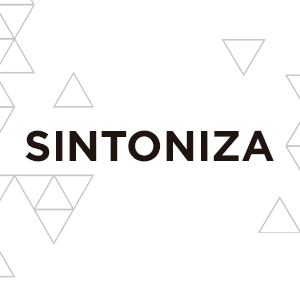







Añade un comentario